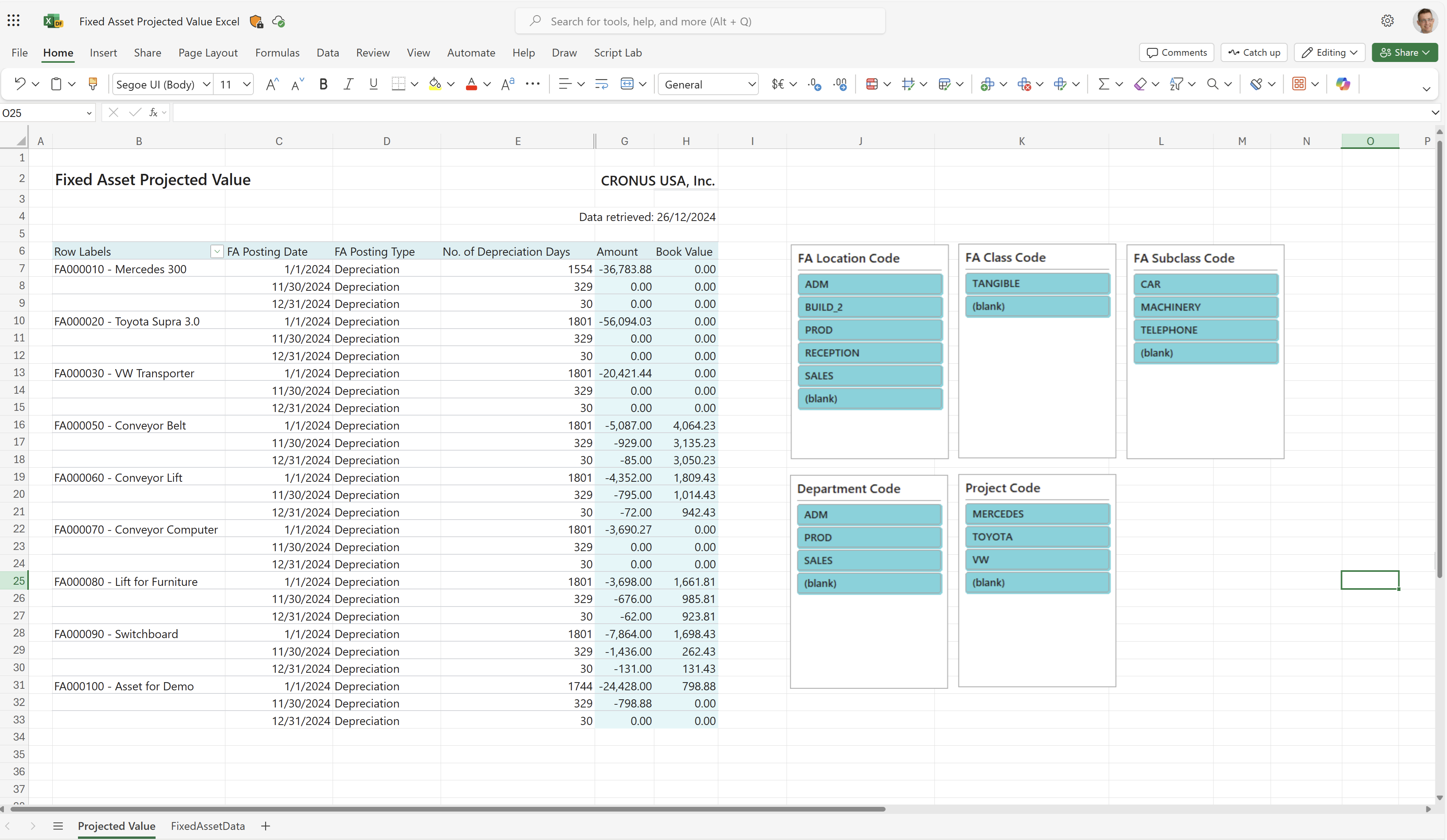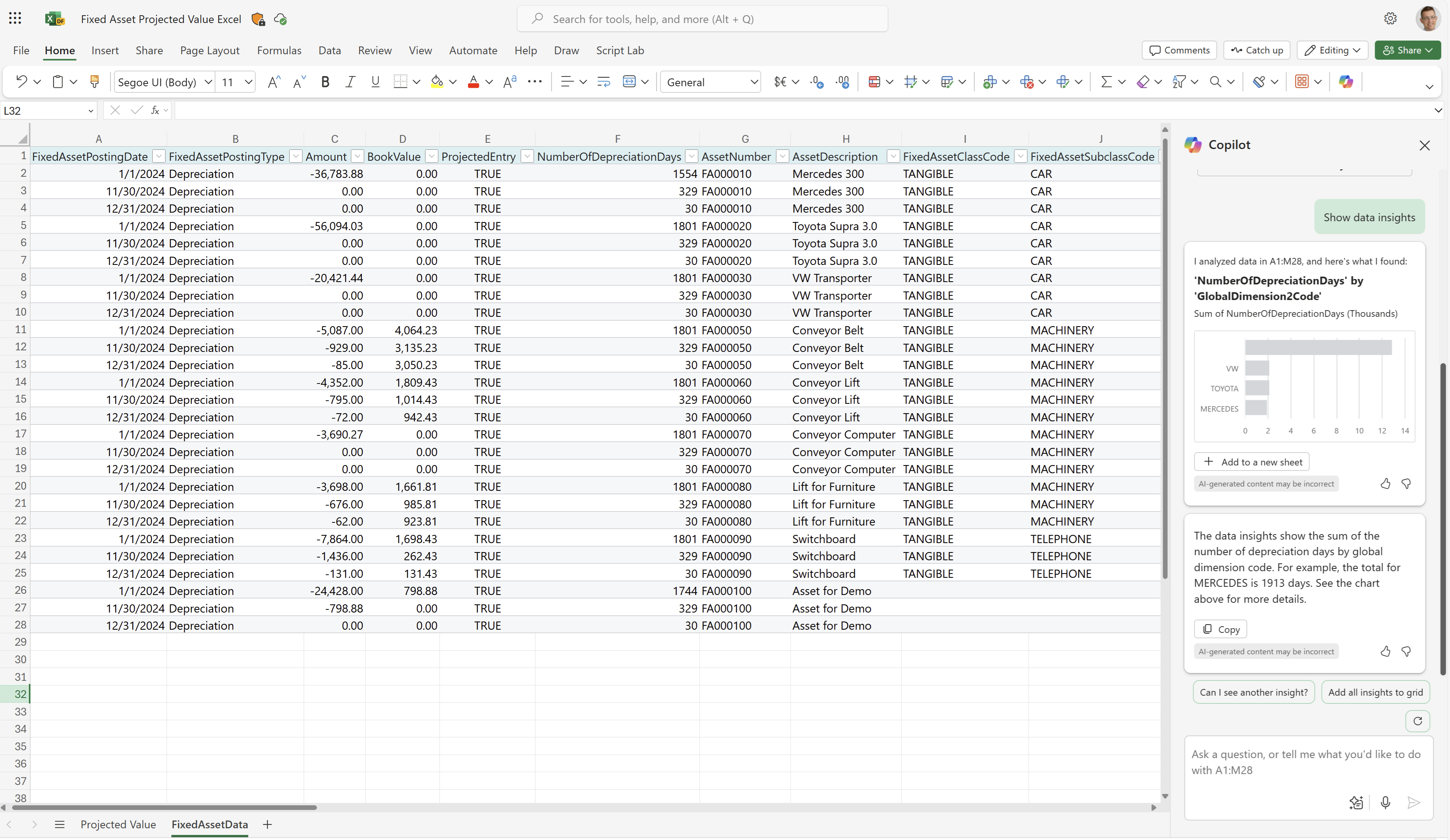Geschatte waarde van vaste activa Excel (rapport)
In het rapport Geschatte waarde van vaste activa Excel kunt u zien hoe VA-posten worden afgeschreven op de datums die zijn opgegeven op de aanvraagpagina voor een bepaald afschrijvingsboek. U kunt ervoor kiezen de geschatte afvoer op te nemen en de boekingsperioden te gebruiken die zijn opgegeven in de tabel Boekingsperiode in het rapport.
De Excel-werkmap van het rapport bevat twee werkbladen waarmee u de gegevens van uw vaste activa kunt analyseren:
- Geschatte waarde
- FixedAssetData
Gebruik de werkbladen om gegevens op verschillende manieren te analyseren.
Fooi
Als u OneDrive configureert voor systeemfuncties, wordt de Excel-werkmap in Excel online in uw browser geopend.
Notitie
Dit rapport wordt berekend wanneer u het online in Excel weergeeft of wanneer u het downloadt en opent. Als in een banner tekst over externe gegevensverbindingen wordt weergegeven, moet u mogelijk de knop Inhoud inschakelen kiezen om gegevens te laden. Het rapport maakt geen verbinding met externe gegevensbronnen. Alle berekeningen worden uitgevoerd in Excel met Power Query. In sommige gevallen (afhankelijk van de beveiligingsconfiguraties voor uw organisatie) moet u mogelijk ook met de rechtermuisknop op een draaitabel in een van de werkbladen klikken en Vernieuwen kiezen om de gegevens in de rapporten bij te werken.
Werkblad Geschatte waarde
Dit werkblad toont de verwachte boekingsdatum, het boekingssoort, het aantal afschrijvingsdagen, het bedrag en de boekwaarde voor de vaste activa en de periode die op de aanvraagpagina van het rapport is opgegeven.
Met de filters en slicers in het werkblad kunt u inzoomen op een categorie , subcategorie of locatie van een vast activum. U kunt indien nodig ook filteren op afdelingscode of projectcode.
Fooi
De gegevens worden weergegeven in een Excel-draaitabel. Kies een cel met gegevens om het Veldoverzicht te openen, waarin u velden kunt rangschikken, gegevens kunt groeperen of degroeperen en gegevens kunt filteren. Ga voor meer informatie naar de volgende artikelen:
Werkblad FixedAssetData
Dit werkblad bevat de ruwe gegevens die in het rapport zijn gebruikt.
Gebruik dit werkblad voor gegevensanalyse, ondersteund door ingebouwde hulpmiddelen in Excel, zoals Excel Copilot of de hulpmiddelen Wat-als-analyse of Prognoseblad.
Ga voor meer informatie naar Aan de slag met Copilot in Excel.
Overige werkbladen
Het Business Central-platform voegt altijd drie systeemwerkbladen toe aan Excel-rapporten:
- TranslationData, met tekst die nodig is voor meertalige rapporten.
- CaptionData, met tekst uit Business Central-velden die nodig zijn voor meertalige rapporten
- Geaggregeerde metagegevens, met gegevens over het rapport en wanneer en hoe het is uitgevoerd.
Alle drie de werkbladen zijn standaard verborgen. Ga voor meer informatie naar Systeem-Excel-werkmappen in de ontwikkelaarsdocumentatie.
Praktijkgevallen
Verwachte afschrijvingsbedragen en boekwaarde voor een toekomstige periode voor uw vaste activa verkennen.
Beheerders van vaste activa gebruiken het rapport voor het volgende:
- Het bedrag van gecumuleerde afschrijving van uw activa schatten aan het einde van de geselecteerde periode.
- Een plan maken voor de vervanging van activa waarvan de verwachte boekwaarde lager is dan de werkelijke waarde.
- Bepalen welke activa moeten worden afgeschreven en aanpassingen plannen.
Financiële managers gebruiken het rapport voor het volgende:
- De gebudgetteerde afschrijvingsbedragen voor een komende periode bekijken en aanpassen.
- De verwachte boekwaarde van activa analyseren en bepalen of activa die niet nodig zijn, buiten gebruik moeten worden gesteld.
- De financiële prestaties van een organisatie voorspellen op basis van de verwachte afschrijvingswaarden.
Accountants gebruiken het rapport voor het volgende:
- De fiscale implicaties van de geschatte afschrijvingsbedragen berekenen.
- Financiële overzichten reconciliëren door de verwachte boekwaarde van activa te vergelijken met de werkelijke boekwaarde.
- Bepalen of financiële overzichten moeten worden aangepast op basis van de verwachte afschrijvingswaarden.
Het rapport proberen
Probeer het rapport hier: Geschatte waarde van vaste activa Excel
Fooi
Als u de Ctrl-toets ingedrukt houdt terwijl u de rapportkoppeling selecteert, wordt de lijst geopend in een nieuw browsertabblad. Op deze manier kunt u op de huidige pagina blijven terwijl u het rapport op het andere browsertabblad verkent.
Het rapport personaliseren
U kunt u uw eigen rapportlay-outs maken met Excel, vanuit het niets of op basis van een bestaande lay-out. Als u de indeling voor het rapport wilt wijzigen, exporteert u de indeling (niet de werkmap die het resultaat is van het uitvoeren van het rapport) uit Business Central, brengt u de wijzigingen aan en importeert u de indeling vervolgens in Business Central.
Ga voor meer informatie naar Taak 1: het bestand met de nieuwe Excel-lay-out maken.
Alternatieve rapporten
Er zijn verschillende andere manieren om uw vaste activa te analyseren. Ga voor meer informatie naar:
- Geschatte waarde van vaste activa (verouderd rapport)
- Gegevensanalyse gebruiken om gegevens van vaste activa te analyseren
Bijdragers
Microsoft onderhoudt dit artikel. De volgende bijdragers hebben een deel of de gehele inhoud ervan verstrekt.
- Kim Dallefeld | Microsoft MVP
Verwante gegevens
Ad-hocanalyse van vaste-activagegevens
Overzicht van analyses van vaste activa
Overzicht van financiële analyse